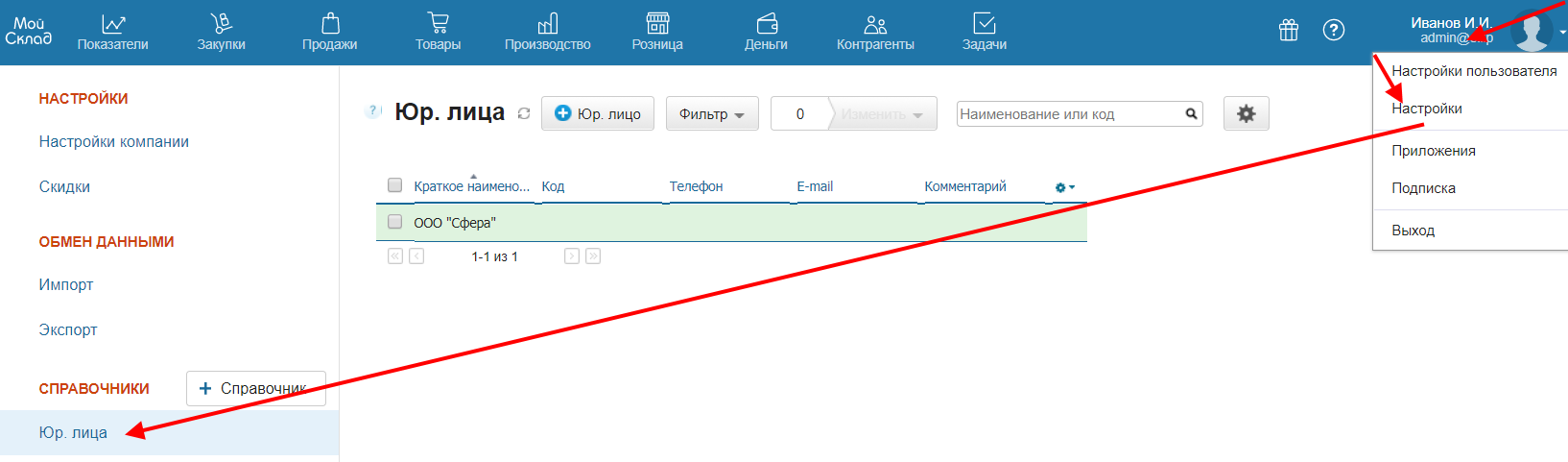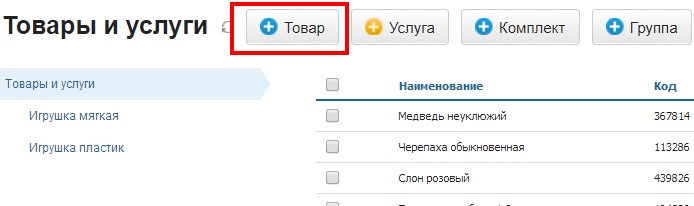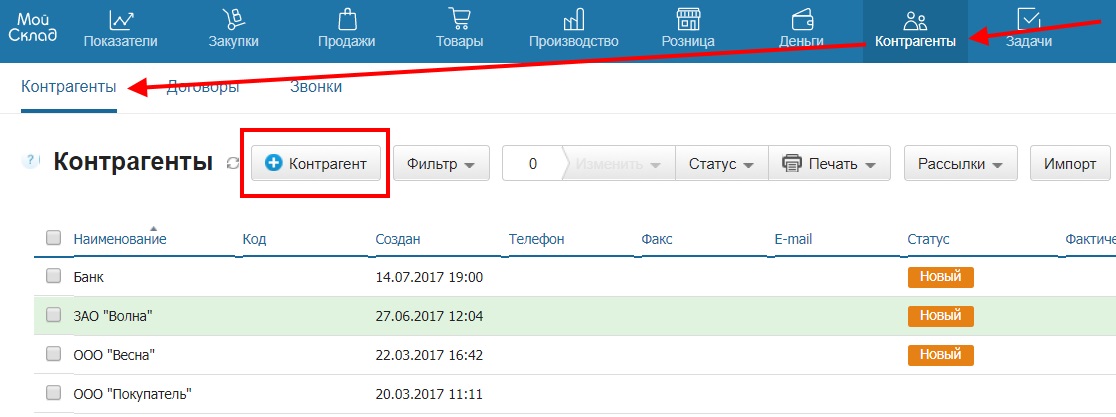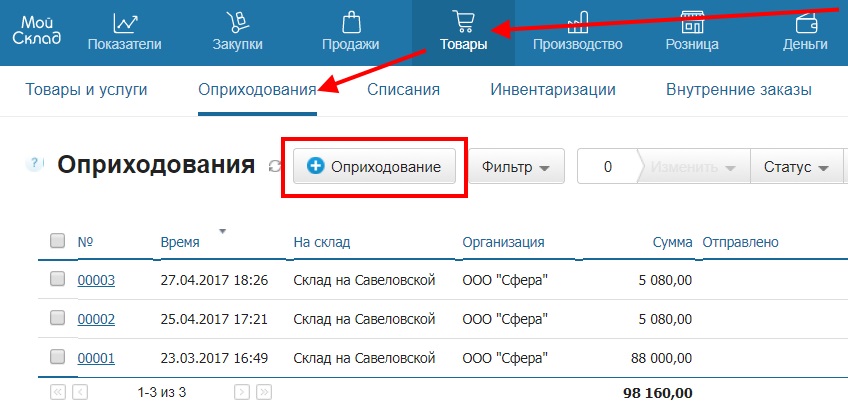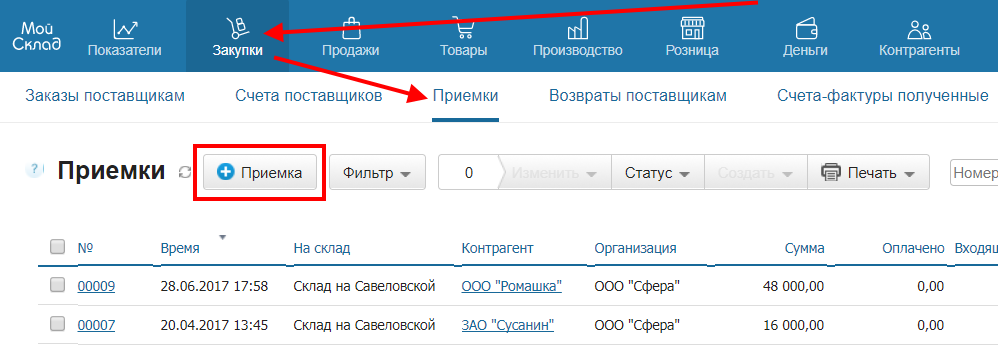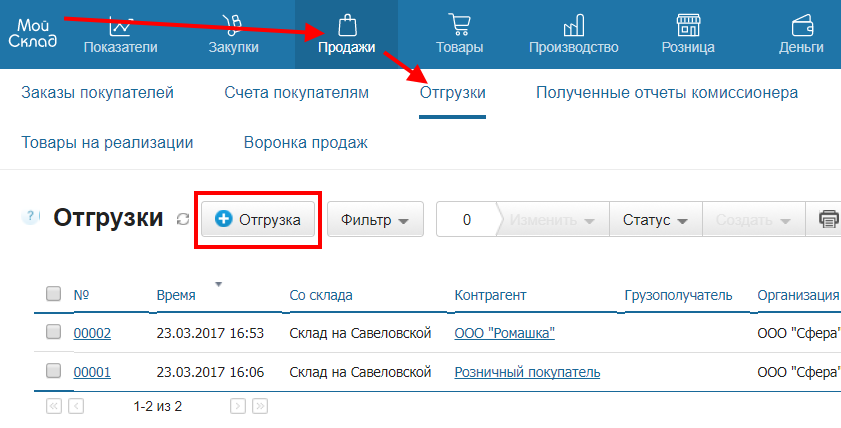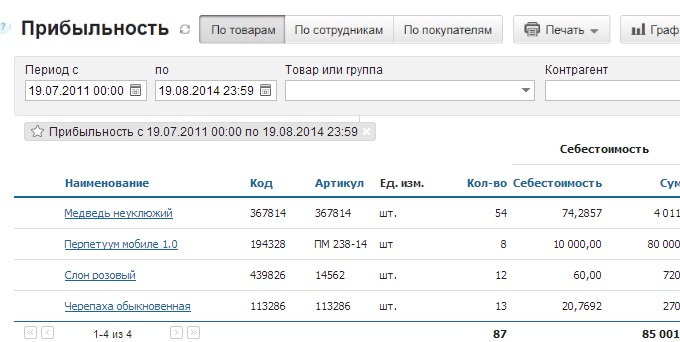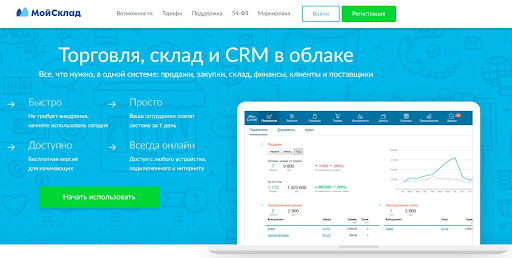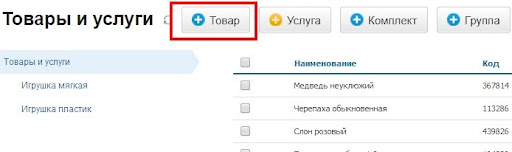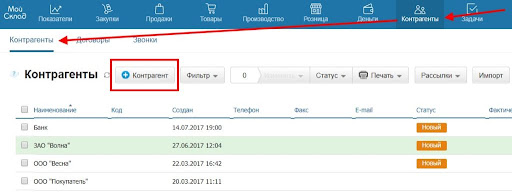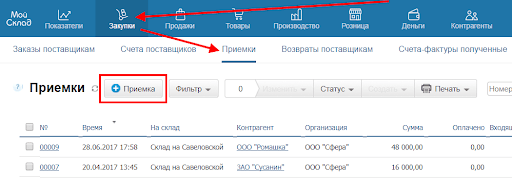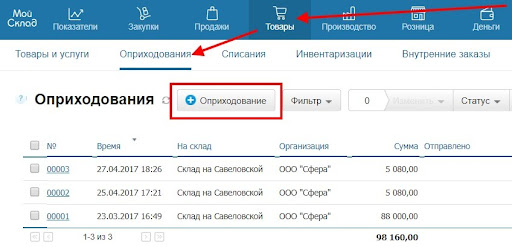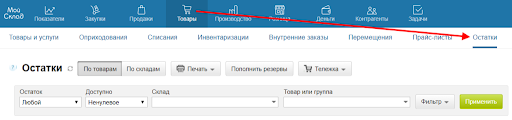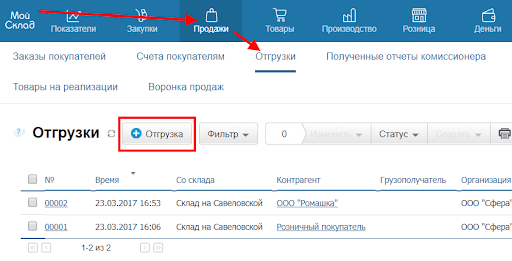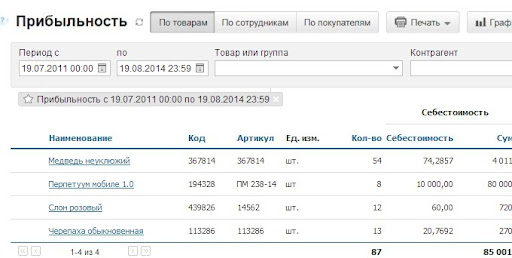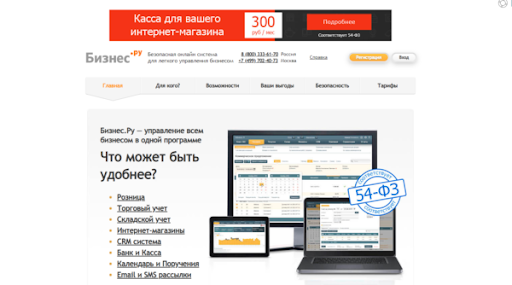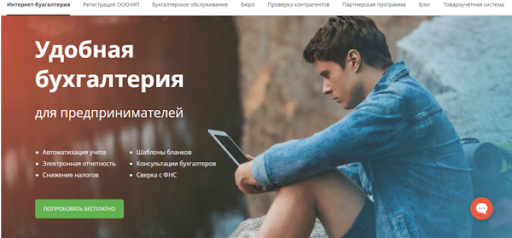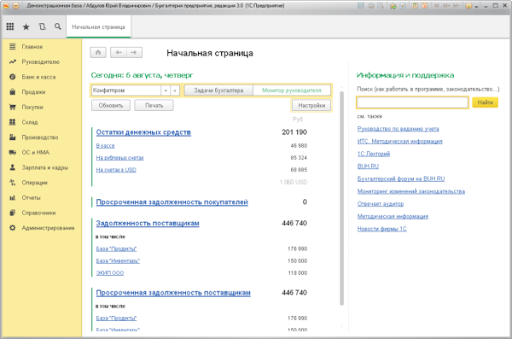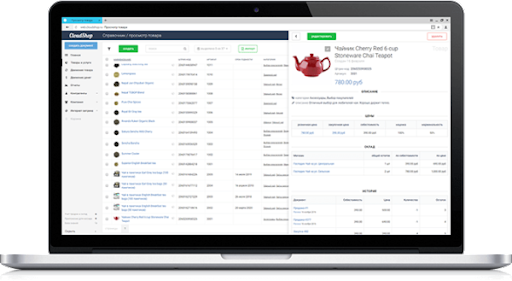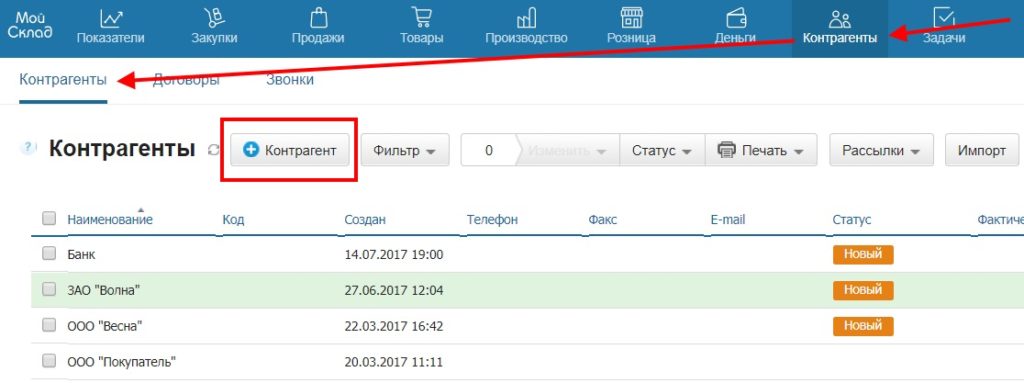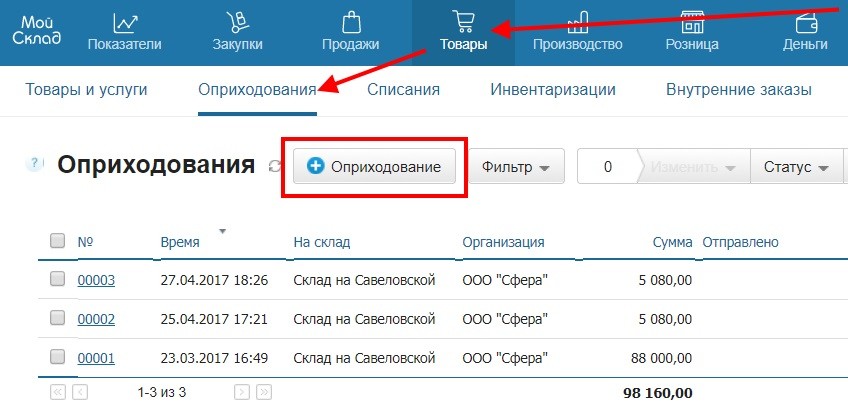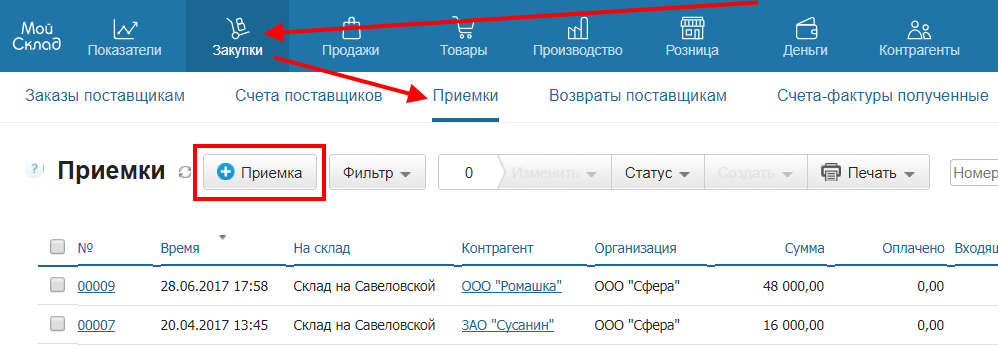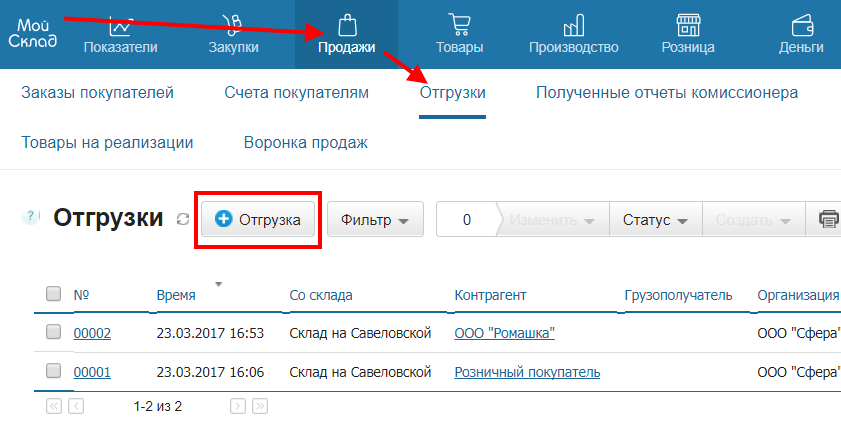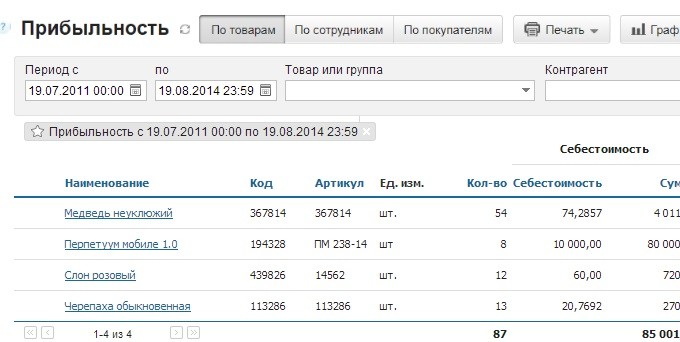Начало работы
Чтобы начать работу в МоемСкладе, вам потребуется совершить 6 несложных шагов.
- Внесение данных о компании
- Наполнение справочника товаров
- Наполнение справочника контрагентов
- Внесение начальных остатков по складу
- Закупка товара у поставщика
- Продажа товара покупателю
- Общие сведения
Внесение данных о компании
Перейдите на страницу настроек юр. лиц Аккаунт — Настройки — Справочники — Юр. лица.
Внесите данные о своей компании:
- название;
- контактные данные;
- банковские и юридические реквизиты (используются при печати документов в качестве данных продавца или грузоотправителя);
- фактический адрес;
- руководителя и главного бухгалтера (используются при печати документов);
- печать и подпись.
Если компания является плательщиком НДС, пометьте это флагом.
Узнать о начальных настройках сервиса можно из видео:
Наполнение справочника товаров
Прежде чем создавать документы, нужно внести свои товары и услуги в справочник на странице Товары — Товары и услуги.
Если товаров (услуг) немного, то можно наполнить справочник вручную. Если же номенклатура большая, то удобнее импортировать ее в МойСклад.
Подробнее смотрите в видео:
Наполнение справочника контрагентов
Для ведения документооборота и взаиморасчетов с поставщиками и покупателями требуется внести информацию о них в раздел Контрагенты. Справочник можно наполнить вручную или импортировать из файлов форматов Excel или CSV (кнопка Импорт).
Не обязательно наполнять справочник контрагентов заранее. Это можно делать по ходу работы, добавляя в справочник новых поставщиков/покупателей непосредственно при создании документов.
Если вы не ведете базу контрагентов (например, в случае розничных продаж), то можно пропустить этот шаг. Поскольку системой автоматически будет создан контрагент Розничный покупатель, на которого оформляется розничная продажа, если покупатель не введен.
Подробнее о контрагентах:
Внесение начальных остатков по складу
Если ваша компания только начинает работу и на складе пока ничего нет, этот шаг можно пропустить. Если же товар на складе имеется, его можно внести как оприходование на странице Оприходования раздела Товары.
Корректность внесения начальных остатков можно проверить в отчете Остатки раздела Товары.
Также для внесения начальных остатков по складу можно использовать процедуру импорта.
Закупка товара у поставщика
Прежде чем продать товар покупателю, его нужно приобрести у поставщика.
Закупка товара у поставщика оформляется на странице Приемки раздела Закупки.
Проверить поступление товара на склад можно с помощью отчета Остатки раздела Товары.
Продажа товара покупателю
Продажа товаров покупателю оформляется на странице Отгрузки раздела Продажи.
Оценить прибыль от реализации товаров можно с помощью отчета Прибыльность раздела Продажи.
Подробнее о закупке и продаже товара — в нашем видео:
Общие сведения
- Система всегда напомнит о необходимости заполнения полей документа или его сохранения.
- Все отчеты и списки документов можно фильтровать по нужным параметрам (кнопка Фильтр).
- Отображение всех отчетов может быть настроено в соответствии с вашими потребностями (значок шестеренки в шапке отчета или списка документов).
- Пользователи имеют возможность настроить аккаунт в соответствии со своими потребностями.
- В большинстве отчетов, нажав на строку (в любом месте, кроме названия ), можно получить дополнительную информацию.
- Документы, а также элементы и папки справочников (товары, контрагенты и т.д.) можно копировать и удалять (кнопка Изменить).
- Данные из отчетов и справочников могут быть распечатаны (кнопка Печать). Кроме того, можно легко настроить ежедневную автоматическую отправку любого отчета на заданный адрес электронной почты.
- Все формы документов могут быть настроены в соответствии с потребностями пользователя.
Дополнительную информацию можно получить в руководстве пользователя или в службе поддержки по телефонам 8 800 250-04-32, +7 495 228-04-32, а также по электронной почте support@moysklad.ru.
Смотри также
- Сборочные и производственные операции
- Добавление печати и подписи
- Выбор тарифа, оплата и продление подписки
- Настройки аккаунта
- Справочник контрагентов
- Приложения
- Метки контрагентов
- Розница
- Импорт складских остатков
- Списание товаров
- Оприходование товаров
- Приемка товаров
- Отгрузка товаров
- Отчет по продажам
Рекомендуемые статьи
- Резервы и ожидания
- Подключение шаблона этикетки в формате XML
- Создание и изменение печатных форм (оформление заявки)
- Загрузка дополнительного шаблона Excel
- Изменение или создание печатных форм Службой поддержки пользователей
В статье расскажем, как работать с программой «Мой Склад». На рынке специализированного коммерческого программного обеспечения этот софт появился в 2008 году. Данный продукт является разработкой Аскара Рахимбердиева и Олега Алексеева, и предназначен он главным образом для управления складскими предприятиями. Спустя несколько лет в список инвесторов и совладельцев проекта вошел холдинг 1С, сыгравший огромную роль в развитии представленного приложения. Сегодня экосистему применяют более 3 млн компаний, делающих ее лидером российского рынка среди всех облачных SaaS-платформ.

Как вести учет в программе «Мой Склад»
За этим названием скрывается онлайн-сервис для настройки и автоматизации процессов, связанных со складированием, оптовыми продажами и электронной коммерцией. В числе его ключевых преимуществ:
- наличие мобильных версий для Android и iOS — контроль в режиме 24/7, без привязки к геолокации;
- универсальность — возможность подключения и объединения модулей, касающихся торговых каналов, складских помещений и офисов;
- моментальный старт — освоить навыки обращения с системой можно за 15 минут, без длительного обучения;
- экономия — за использование взимается абонентская плата, никаких транзакций за лицензию, техническую поддержку, интеграцию и ведение.
Программа работает на базе четырех тарифных планов — «Базового», «Бесплатного», «Корпоративного» и «Профессионального». Каждый из них обладает своим набором достоинств и недостатков, открывая доступ к определенному количеству инструментов.

Характеристики сервиса
Приложение «Мой Склад» — это высокоэффективная рабочая среда, включающая в себя множество пакетов для розничной и оптовой коммерции, складирования и взаимодействия с клиентами. Наличие встроенной CRM-платформы делает софт предельно привлекательным в глазах большинства российских предпринимателей. С помощью представленного решения бизнесмен может объединить все интересующие его программные блоки в рамках одной площадки — она будет подходить как для учета и инвентаризации остатков, так и для тонкой аналитики под конкретные группы целевой аудитории.
Готовые решения для всех направлений
Ускорьте работу сотрудников склада при помощи мобильной автоматизации. Навсегда устраните ошибки при приёмке, отгрузке, инвентаризации и перемещении товара.
Узнать больше
Мобильность, точность и скорость пересчёта товара в торговом зале и на складе, позволят вам не потерять дни продаж во время проведения инвентаризации и при приёмке товара.
Узнать больше
Обязательная маркировка товаров — это возможность для каждой организации на 100% исключить приёмку на свой склад контрафактного товара и отследить цепочку поставок от производителя
Узнать больше
Скорость, точность приёмки и отгрузки товаров на складе — краеугольный камень в E-commerce бизнесе. Начни использовать современные, более эффективные мобильные инструменты.
Узнать больше
Повысьте точность учета имущества организации, уровень контроля сохранности и перемещения каждой единицы. Мобильный учет снизит вероятность краж и естественных потерь.
Узнать больше
Повысьте эффективность деятельности производственного предприятия за счет внедрения мобильной автоматизации для учёта товарно-материальных ценностей.
Узнать больше
Первое в России готовое решение для учёта товара по RFID-меткам на каждом из этапов цепочки поставок.
Узнать больше
Исключи ошибки сопоставления и считывания акцизных марок алкогольной продукции при помощи мобильных инструментов учёта.
Узнать больше
Получение сертифицированного статуса партнёра «Клеверенс» позволит вашей компании выйти на новый уровень решения задач на предприятиях ваших клиентов..
Узнать больше
Используй современные мобильные инструменты для проведения инвентаризации товара. Повысь скорость и точность бизнес-процесса.
Узнать больше
Показать все решения по автоматизации
Особенности программы
Прежде чем перейти к ответу на вопрос о том, как настроить приложение «Мой Склад», нужно разобраться с ключевыми характеристиками соответствующей SaaS-платформы.
О ее установке должны позаботиться собственники торговых точек, розничных магазинов и пунктов выдачи заказов, которые желают автоматизировать:
- процессы, связанные с открытием и закрытием смен;
- операции по настройке скидок;
- работы по созданию совместимости с платежными системами;
- мероприятия, касающиеся сканирования по QR-кодам и Data Matrix;
- импорт отчетов в удобные для чтения таблицы Microsoft Excel;
- процедуры группового редактирования данных о продуктах.
С каждой задачей пакет справится без особого труда, существенно упростив деятельность персонала на местах.
Функционал сервиса
Программа «Мой Склад» открывает доступ к многочисленным инструментам, поставляясь в комплекте с разными модулями:
- рабочее место кассира;
- отдельные версии для Windows, macOS и Linux;
- блок подключения фискального регистратора по 54-ФЗ;
- узел печати товарных чеков;
- структура для регистрации продаж, возвратов и фактов внесения платежей;
- опция открытия и закрытия смены;
- взаимодействие со штрихкодами;
- складской учет, включая инвентаризацию;
- массовая печать документов и накладных;
- визуальный редактор ценников и этикеток;
- шаблоны типовых бумаг и пр.
С наполнением пакета можно ознакомиться на официальном сайте экосистемы.
Если предложенные функции покажутся неполными и слабыми, стоит обратиться за помощью к сотрудникам компании «Клеверенс». Фирменное программное обеспечение способно автоматизировать бизнес-процессы на максимально качественном уровне, существенно ускоряя работу сотрудников торговых точек.

Как пользоваться приложением «Мой Склад»: возможности ПО
Посредством представленного программного обеспечения можно выполнять целые наборы операций, тем или иным образом связанных с ведением коммерческой деятельности. Оператор софта без труда наладит телефонию, управление заказами, мониторинг эффективности персонала, воронку продаж, интеграцию с почтой и веб-формы для анкетирования. Профессиональная SaaS-платформа готова к подключению по API — благодаря указанной технологии получится организовать парсинг данных и объединить несколько полезных решений под одним зонтом.
Выбираем систему налогообложения
Программа «Мой Склад» становится высокоэффективным калькулятором, готовым вычислять показатели выручки, себестоимости, валовой прибыли и операционных расходов. Она с легкостью настраивается под схемы ОСНО, УСН, ПСН, НПД и ЕСХН, беря на себя роль центрального бухгалтерского инструмента. Конечно, в плане счетного функционала на рынке присутствуют куда более продуктивные пакеты (тот же российский 1С), но здесь преимущество заключается именно в единообразии и автоматизации. Одна и та же экосистема используется и для сканирования штрихкодов, и для выполнения сложных расчетов, и для создания документов для отправки в ФНС.

Плюсы и минусы
Любой понятный самоучитель для начинающих по программе «Мой Склад» включает в себя перечень преимуществ и недостатков соответствующего софта. В число однозначных достоинств сервиса, как правило, записывают:
- возможность существенного облегчения процедур, связанных с продажей товаров и услуг;
- наличие бесплатного периода, позволяющего разобраться с пакетом и убедиться в его необходимости;
- удобная CRM, предназначенная для ведения клиентских карточек и настройки элементов лояльности;
- формирование всех важных для предприятия отчетов под одной крышей, с задействованием унифицированных бланков.
Минус у платформы, фактически, один, и заключается он в том, что демоверсия программного обеспечения открывает доступ к ограниченному числу инструментов.
Тарифы и цены
| Схема оплаты/название тарифного плана | Бесплатный | Старт | Базовый | Проф. | Корп. |
| При оплате за год. | 0 р. | 495 р. | 1020 р. | 2890 р. | 6715 р. |
| При оплате за месяц. | — | — |
1200 р. |
3400 р. | 7900 р. |
Как пользоваться программой «Мой Склад»: инструкция пошагово
Еще один, достаточно очевидный плюс сервиса, заключается в его простоте. На то, чтобы разобраться со всеми особенностями и возможностями системы, у человека без подготовки уйдет не больше нескольких дней. Если пользователь знающий (например, в его бэкграунде уже присутствует опыт обращения с аналогичным коммерческим софтом), времени понадобится меньше. За создание интерфейса пакета отвечали не только непосредственные программисты и разработчики, но и выдающиеся дизайнеры, разбирающиеся во всех трендах современного UI и UX.

Продажи
Сразу после запуска и авторизации утилита предложит сформировать перечень товаров, хранящихся на складе или готовых к отправке на полки. Сделать это можно либо ручным вводом, либо посредством сканера штрихкодов. К каждой позиции нужно прописать параметры стоимости и количества. В дальнейшем пользователь сумеет организовать просмотр истории продаж, а также запустить опцию поиска чеков по дате, номеру или даже имени покупателя. При необходимости ему удастся оформить возврат как всех наименований, представленных в квитанции, так и отдельных частей.
Кассовые операции
Чтобы зарегистрировать реализацию, следует добавить в чековый список нужные клиенту товарно-материальные ценности и указать их количественное соотношение. В качестве дополнительной функции выступает режим применения скидок и акций, настраиваемый по усмотрению оператора. Экосистема позволяет интегрировать разные платежные терминалы для приема безналичных платежей. Кроме того, она с легкостью взаимодействует с различным контрольно-кассовым оборудованием и формирует фискальные документы. Если оплата производится посредством наличных, софт самостоятельно рассчитает величину сдачи.
Внесение данных о компании
Перед тем как заполнить «Мой Склад» информацией о реализуемых товарах и услугах, стоит сформировать еще одну, основополагающую карточку — она будет включать в себя сведения о предприятии. Для этого нужно перейти в разделы «Аккаунт» → «Настройки» → «Справочники» → «Юридические лица» и заполнить полный перечень предложенных граф. Понадобится указать полное и сокращенное название организации, контакты, банковские реквизиты, фактические адреса, а также имена руководителей и бухгалтеров. В отдельные строки вставляются сканы печатей и подписей, можно подключить УКЭП.

Наполнение справочника товаров
Каталог составляется по шагам одной из двух преимущественных инструкций: вручную, методом прописывания или сканирования штрихкодов; посредством функции экспорта. Первый способ предпочтительней только в том случае, если позиций в ассортименте мало. Благо, что приложение позволяет экспортировать базы данных с других популярных в России коммерческих цифровых платформ вроде 1С. Перед началом такой работы следует ознакомиться либо с руководством на официальном сайте, либо с профильным видеоуроком. Конечно, справиться с операцией получится и самостоятельно, но тогда увеличится риск появления разнокалиберных ошибок.
Наполнение справочника контрагентов
В отдельную категорию заносятся сведения о физических и юридических лицах, выступающих в роли объектов для взаиморасчетов и пересылки документов. Выкладки проще всего сформировать в автоматическом режиме, посредством той же самой функции экспорта.
Программное обеспечение поддерживает возможность транспортировки сведений из таблиц Microsoft Excel и электронных бумаг формата CSV. Если оператор работает в розничном предприятии и не ведет соответствующую базу, представленный шаг можно пропустить. Во всех остальных ситуациях реализовывать его нужно обязательно — справочник контрагентов откроет доступ к многочисленным инструментам.
Закупка товара у поставщика
Перед тем как начать пользоваться программой «Мой Склад», важно понять, по какой схеме осуществляются продажи с использованием подобного софта. Нетрудно догадаться, что перед размещением на полке товарно-материальные ценности закупаются в необходимых объемах у заранее подобранных партнеров. Такие операции можно и нужно проводить через цифровую экосистему, оформляя приемки и инвентаризации. Действующий подобным образом пользователь избежит различных ошибок, связанных, например, с пересортицей или недостачей. Тем более что разделы, посвященные закупкам товаров у поставщиков, оборудованы простыми интерфейсами.

Внесение начальных остатков по складу
Если компания только начинает пользоваться специализированным софтом для автоматизации процессов, связанных со складированием, любые связанные с остаточными продуктами операции оператору, конечно же, не нужны. Во всех остальных случаях эксперту придется применить категорию «Оприходование», чтобы занести в систему данные о соответствующих товарно-материальных ценностях. Все сведения предоставляются либо вручную, посредством обыкновенного печатного ввода, либо через опцию импорта. Импортировать получится таблицы Microsoft Excel или файлы, закодированные по протоколу CSV.
Продажа товара покупателю
Раздел «Отгрузки» позволяет не только реализовывать ТМЦ, но и просматривать определенную статистику, впоследствии задействуемую в рамках классического коммерческого анализа. Здесь публикуются информационные выкладки, касающиеся валовой, операционной и чистой прибыли, а также выручки и себестоимости отдельных позиций ассортимента за определенные периоды. Финансовые показатели подобного уровня играют роли высокоэффективных инструментов, позволяющих вывести процесс отгрузки товарно-материальных ценностей непосредственным клиентам и заказчикам на новый уровень.
Готовые решения для всех направлений
Ускорьте работу сотрудников склада при помощи мобильной автоматизации. Навсегда устраните ошибки при приёмке, отгрузке, инвентаризации и перемещении товара.
Узнать больше
Мобильность, точность и скорость пересчёта товара в торговом зале и на складе, позволят вам не потерять дни продаж во время проведения инвентаризации и при приёмке товара.
Узнать больше
Обязательная маркировка товаров — это возможность для каждой организации на 100% исключить приёмку на свой склад контрафактного товара и отследить цепочку поставок от производителя
Узнать больше
Скорость, точность приёмки и отгрузки товаров на складе — краеугольный камень в E-commerce бизнесе. Начни использовать современные, более эффективные мобильные инструменты.
Узнать больше
Повысьте точность учета имущества организации, уровень контроля сохранности и перемещения каждой единицы. Мобильный учет снизит вероятность краж и естественных потерь.
Узнать больше
Повысьте эффективность деятельности производственного предприятия за счет внедрения мобильной автоматизации для учёта товарно-материальных ценностей.
Узнать больше
Первое в России готовое решение для учёта товара по RFID-меткам на каждом из этапов цепочки поставок.
Узнать больше
Исключи ошибки сопоставления и считывания акцизных марок алкогольной продукции при помощи мобильных инструментов учёта.
Узнать больше
Получение сертифицированного статуса партнёра «Клеверенс» позволит вашей компании выйти на новый уровень решения задач на предприятиях ваших клиентов..
Узнать больше
Используй современные мобильные инструменты для проведения инвентаризации товара. Повысь скорость и точность бизнес-процесса.
Узнать больше
Показать все решения по автоматизации
Как правильно работать с программой «Мой Склад» — обзор возможных альтернатив
Рассматриваемое программное обеспечение действительно обладает многочисленными преимуществами. Однако оно подходит далеко не каждой фирме, работающей в секторе складирования, а также оптовой, розничной и электронной коммерции. Если платформа по тем или иным причинам не нравится, можно посмотреть в сторону других, не менее функциональных решений.
Отличным аналогом представленному приложению станут продукты, разработанные компанией «Клеверенс». Модули «Склад-15» и «Магазин-15» используются для автоматизации рутинных бизнес-процессов, открывая доступ к многочисленным полезным инструментам.

На что обращать внимание при выборе системы складского учёта
Главным критерием, позволяющим приобрести по-настоящему качественный и прикладной коммерческий софт, становится гибкость. Платформа должна быть по-своему универсальной — обладать блоками настройки под конкретные цели и задачи, появляющиеся перед определенным предприятием.
Кроме того, свою роль играют каталоги функций — желательно, чтобы цифровая площадка умела работать с синхронизацией в режиме реального времени, считыванием штрихкодов, протоколами облегченного внедрения, схемами формирования оптимальных отгрузок и пр. Менеджеры задач, тайм-трекеры, экосистемы учета специальных характеристик ТМЦ (помимо условий хранения и веса) также приветствуются.
Заключение
С вопросом о том, как работать в онлайн-программе «Мой Склад», мы разобрались окончательно. Ничего сложного в процессе взаимодействия с таким программным обеспечением, на самом деле, нет. Интегрировать подобные электронные алгоритмы сегодня могут абсолютно все предприниматели, желающие добиться коммерческого успеха. Пакеты позволяют автоматизировать многочисленные бизнес-процессы, существенно снижая уровень нагрузки персонала и увеличивая работоспособность отдельных членов коллектива. Они же становятся источниками данных для полноформатного финансового анализа, результаты которого ложатся в основу глобальной брендовой стратегии.
Вопросы и ответы
В чем преимущества программы?
Основное достоинство приложения заключается в его комплексности. Программное обеспечение открывает доступ к полному набору инструментов, необходимых для организации учета, внедрения управленческих решений, улучшения показателей продаж, проведения платежей на кассах и полноценной аналитики.
Кому подходит «МойСклад»?
В число основных клиентов компании-поставщика платформы входят предприятия, тем или иным образом связанные с интернет-торговлей, оптовыми и розничными операциями, а также небольшой в плане масштабов промышленной деятельностью.
Как долго займет процесс обучения?
Фактически, освоить все базовые функции софта можно за пару дней. Учеба пойдет быстрее, если в бэкграунде оператора будет присутствовать опыт взаимодействия с другими комплексными коммерческими программами.
Количество показов: 134
МойСклад – онлайн-сервис для управления торговлей и складом. Может использоваться в оптовых продажах и электронной коммерции, розничной торговле. Помогает вести закупки и складской учет, контролировать взаиморасчеты с покупателем или поставщиком.
Преимущества:
- Наличие приложений для iOS и Android: Вы можете использовать сервис на своем смартфоне и получать актуальную информацию о бизнесе в режиме 24/7;
- Полный контроль над всем: каждый канал продаж, торговая точка, склад или офис – все находится в одной системе. Вы можете следить за выручкой, остатками на складе и множеством других показателей в реальном времени;
- Моментальный старт: чтобы освоить работу в системе, требуется буквально 15 минут. Интерфейс и логика работы максимально простые, не нужно устанавливать на ПК никакое ПО. Бесплатно предоставляются пробный период и любая помощь по настройке;
- Экономия: в случае с сервисом МойСклад Вы платите только абонентскую плату за использование. За большинство коробочных лицензий взимается плата за лицензию, техподдержку, внедрение, наем специалистов и пр.
Поддерживается 4 тарифных плана:
- «Базовый» (2 сотрудника, основные возможности) – 1000 руб./месяц;
- «Профессиональный» (5 сотрудников, расширенный функционал) – 2900 руб./месяц;
- «Корпоративный» (10 сотрудников, все включено) – 6900 руб./месяц;
- «Бесплатный» (1 сотрудник, минимум возможностей).
Характеристики сервиса
«Мой Склад» — многофункциональный сервис, состоящий из инструментов для розничной и оптовой торговли, офлайн и онлайн-коммерции, складского хранения и работы с клиентами. Сегодня мы поговорим именно о последнем пункте – CRM-системе внутри этой платформы.
Пользователям предоставляется возможность выбора платных и бесплатного тарифов. У последнего есть ограничения, но он может стать неплохим решением для малого бизнеса. Для прочих пакетов действует 14-дневный пробный период, в течение которого можно оценить все прелести работы с этим сервисом и решить, стоит ли им дальше пользоваться.
Особенности
Приложение «Касса МойСклад» подойдет для владельцев торговых точек, розничных магазинов, пунктов выдачи заказов. Предоставляет пользователю множество функций для ведения собственного бизнеса:
- Закрытие и открытие сметы, настройка скидочных предложений, регистрация возврата и продажи.
- Совместимость с платежными терминалами PAX, Verifone и Pay-Me для оплаты товаров с помощью банковской карты и технологии NFC.
- Создание позиций товаров путем сканирования штрих-кодов через камеру смартфона. Информация берется в глобальном справочнике.
- Групповое редактирование данных о продуктах.
- Импортирование отчетов в удобные для чтения таблицы Excel и прочие форматы.
Среди достоинств приложения можно выделить следующие положительные аспекты:
- удобный альбомный режим для комфортной работы на смартфонах и планшетах;
- корректная работа без подключения к интернету;
- считывание штрих-кодов посредством встроенной камеры в телефоне;
- поддержка фискальных регистраторов для быстрого внесения продуктов в базу при продаже;
- синхронизация с облачным сервисом «МойСклад».
К недостаткам можно отнести отсутствие поддержки некоторых моделей кассовых аппаратов, из-за чего появляются проблемы при сопряжении через беспроводную сеть.
Функционал сервиса
- Рабочее место продавца-кассира.
- Версии для Windows, Linux, Android и iOS.
- Полностью соответствует 54-ФЗ — можно подключить фискальный регистратор.
- Печать кассовых и товарных чеков.
- Удобный простой интерфейс: ничего лишнего.
- Регистрация продаж, расчет сдачи, работа с возвратами, внесения и выплаты.
- Продажа комплектов.
- Весовой товар.
- Смешанная оплата: наличные + карта.
- Открытие и закрытие смены.
- Скидочные и бонусные программы для покупателей.
- Офлайн режим: работа без подключения к интернету.
- Совместимое оборудование.
- Поддержка 54-ФЗ — подключение онлайн-кассы (фискального регистратора): АТОЛ, ШТРИХ-М, Viki Print. Интеграция с МодульБанком и смарт-терминалами Эвотор.
- Поддержка работы со штрихкодами: подключение сканера, глобальный справочник товаров, печать и генерация EAN-8, EAN-13, Code128 и др.
- Этикетки и ценники — удобный визуальный редактор и массовая печать.
- Товароучетная система.
- Управление любым количеством торговых точек в режиме онлайн.
- Контроль за размером сдаваемой выручки, статистика продаж в разрезе торговых точек.
- Централизованное управление товарами, ценами, скидками, бонусными программами.
- Комиссионная торговля.
- Все возможности складского учета, включая инвентаризации.
- Аналитические отчеты для работы с ассортиментом.
- Загрузка из Excel прайс-листов и накладных поставщиков.
- Печать документов
- Счета, товарные чеки, накладные, ТОРГ-12, ТТН, акты, счета-фактуры, кассовые ордера, отчеты комиссионера и многие другие.
- Печать пакета документов: счет, накладная, счет-фактура.
- Автоматическая нумерация, массовая печать, архив документов, отправка по электронной почте и через мессенджеры, импорт/экспорт в ЭДО.
- Собственные шаблоны документов.
- Удобный визуальный редактор этикеток и ценников.
Возможности
- Управление заказами
- Телефония
- Мониторинг эффективности персонала
- Воронка продаж
- Интеграция с почтой
- E-mail рассылки
- Веб-формы
- API
Плюсы и минусы
Плюсы:
- Формирование всех важных для компании отчётов;
- Автоматизация процесса продажи товара или услуги;
- Бесплатный период использования;
- Контроль над финансами;
- Удобная работа с клиентской базой.
Минусы:
- Ограничения при использовании бесплатной версии.
Тарифы и цены
Пользование услугой предоставляется бесплатно на первый месяц. Достаточно подать заявку на подключение. Дальнейшая стоимость зависит от количества сотрудников организации и желаемых функций. Бесплатный месяц использования даёт возможность разобраться в работе системы.
|
Тарифы |
Бесплатный |
Старт |
Базовый |
Проф |
Корп |
|
Цена за месяц |
— |
1000 ₽ |
2900 ₽ |
6900 ₽ |
|
|
Цена за год |
0 ₽ |
450 ₽ |
850 ₽ |
2465 ₽ |
5865 ₽ |
Как работать в программе Мой Склад
Продажи
После запуска утилиты следует создать список товаров. Есть возможность считывать данные при помощи сканера штрих кодов или вводить наименования вручную. Кроме того, необходимо указать стоимость и остаток на складе.
Приложение позволяет просматривать историю продаж. Доступна функция поиска чеков по дате, номеру, названию товаров или имени покупателя. Есть возможность оформить возврат всех наименований или отдельных позиций.
С помощью программы можно вести учет количества денег в кассе, а также создавать заявки на выплату и внесение наличных.
Кассовые чеки
Для того, чтобы оформить продажу, необходимо добавить в чек нужные товары и указать их количество. Есть возможность применить скидку и добавить комментарий.
Приложение позволяет подключить платежный терминал для приема оплаты безналичным способом. Кроме того, доступна интеграция с другим кассовым оборудованием, например, принтером для печати чеков и фискальным регистратором. В случае оплаты товаров наличными утилита автоматически рассчитывает сумму сдачи.
Внесение данных о компании
Зайдите в Мой Склад. Перейдите на страницу настроек юр. лиц Аккаунт — Настройки — Справочники — Юр. лица.
Внесите данные о своей компании:
- название;
- контактные данные;
- банковские и юридические реквизиты (используются при печати документов в качестве данных продавца или грузоотправителя);
- фактический адрес;
- руководителя и главного бухгалтера (используются при печати документов);
- печать и подпись.
Если компания является плательщиком НДС, пометьте это флагом.
Узнать о начальных настройках сервиса можно из видео:
Видео на тему: Начало работы в Мой Склад. настройки
https://www.youtube.com/watch?v=22jD6S3rzMw&t=1s
Наполнение справочника товаров
Прежде чем создавать документы, нужно внести свои товары и услуги в справочник на странице Товары — Товары и услуги.
Если товаров (услуг) немного, то можно наполнить справочник вручную. Если же номенклатура большая, то удобнее импортировать ее в МойСклад.
Если вы используете программу 1C:Управление торговлей, можно перенести в МойСклад существующую базу товаров.
Видео на тему: “Начало работы в Мой Склад: товары и остатки”
https://www.youtube.com/watch?v=kh8GDaOUDcA
Наполнение справочника контрагентов
Для ведения документооборота и взаиморасчетов с поставщиками и покупателями требуется внести информацию о них в раздел Контрагенты.
Справочник можно наполнить вручную или импортировать из файлов форматов Excel или CSV (кнопка Импорт).
Не обязательно наполнять справочник контрагентов заранее. Это можно делать по ходу работы, добавляя в справочник новых поставщиков/покупателей непосредственно при создании документов.
Если вы не ведете базу контрагентов (например, в случае розничных продаж), то можно пропустить этот шаг.
Поскольку системой автоматически будет создан контрагент Розничный покупатель, на которого оформляется розничная продажа, если покупатель не введен.
Видео на тему: “Начало работы: контрагенты”
https://www.youtube.com/watch?v=dRIHXZ3TQm4
Закупка товара у поставщика
Прежде чем продать товар покупателю, его нужно приобрести у поставщика.
Закупка товара у поставщика оформляется на странице Приемки раздела Закупки.
Проверить поступление товара на склад можно с помощью отчета Остатки раздела Товары.
Внесение начальных остатков по складу
Если ваша компания только начинает работу и на складе пока ничего нет, этот шаг можно пропустить. Если же товар на складе имеется, его можно внести как оприходование на странице Оприходования раздела Товары.
Корректность внесения начальных остатков можно проверить в отчете Остатки раздела Товары.
Также для внесения начальных остатков по складу можно использовать процедуру импорта.
Продажа товара покупателю
Продажа товаров покупателю оформляется на странице Отгрузки раздела Продажи.
Оценить прибыль от реализации товаров можно с помощью отчета Прибыльность раздела Продажи.
Видео на тему: “Начало работы в Мой Склад: закупка и продажа товаров”
https://www.youtube.com/watch?v=sxarbUK2LWQ
Общие сведения
- Система всегда напомнит о необходимости заполнения полей документа или его сохранения.
- Все отчеты и списки документов можно фильтровать по нужным параметрам (кнопка Фильтр).
- Отображение всех отчетов может быть настроено в соответствии с вашими потребностями (значок шестеренки в шапке отчета или списка документов).
- Пользователи имеют возможность настроить аккаунт в соответствии со своими потребностями.
- В большинстве отчетов, нажав на строку (в любом месте, кроме названия ), можно получить дополнительную информацию.
- Документы, а также элементы и папки справочников (товары, контрагенты и так далее) можно копировать и удалять (кнопка Изменить).
- Данные из отчетов и справочников могут быть распечатаны (кнопка Печать). Кроме того, можно легко настроить ежедневную автоматическую отправку любого отчета на заданный адрес электронной почты.
- Все формы документов могут быть настроены в соответствии с потребностями пользователя.
Аналоги и альтернативы для МойСклад
МойСклад — похожие решения и продукты для управления торговлей.
1С:Управление торговлей 8
Современный инструмент для повышения эффективности бизнеса торгового предприятия
EKAM
ЕКАМ – система управления торговлей и универсальное решение по 54-ФЗ
На_полке
«На_полке» — удобный инструмент для закупок продуктов питания и непродуктового ассортимента.
Бизнес.Ру (Класс365)
Облачный сервис для автоматизации бизнеса
Мое дело
Онлайн-сервис для самостоятельного ведения бухгалтерского учета.
1С Бухгалтерия
Самая популярная бухгалтерская программа в РФ на базе платформы 1С Предприятие
CloudShop
Программа для контроля торговли и автоматизации розничного магазина.
На что обращать внимание при выборе системы складского учёта?
При выборе системы управления складом необходимо учитывать гибкость настройки системы под нужды конкретной компании, интеграцию с 1С, синхронизацию в реальном времени, опцию считывания штрих-кодов и лёгкость внедрения и использования софта. Дополнительно могут быть реализованы возможности учёта специальных характеристик товаров (условия и срок хранения, вес, размеры) и формирование оптимальных отгрузок на их основе, менеджер задач и тайм-трекер.
Наш сайт предоставляет наиболее полную информацию о различных системах складского учёта c описанием важнейших характеристик и указанием цен, среди которых вы сможете выбрать оптимальную систему для решения своих задач.
Интернет-эквайринг
Важнейшим этапом настройки бизнес-процессов является подключение интернет-эквайринга. МодульБанк имеет готовые интеграции со всеми популярными сервисами, поэтому настройка не займет много времени. Свяжитесь с нами по телефону или закажите обратный звонок, чтобы получить индивидуальное предложение для нужд вашего бизнеса.
Купить онлайн-кассу
Загрузка…
Внесение данных о компании
Зайдите в Мой Склад. Перейдите на страницу настроек юр. лиц Аккаунт — Настройки — Справочники — Юр. лица.
Внесите данные о своей компании:
- название;
- контактные данные;
- банковские и юридические реквизиты (используются при печати документов в качестве данных продавца или грузоотправителя);
- фактический адрес;
- руководителя и главного бухгалтера (используются при печати документов);
- печать и подпись.
Если компания является плательщиком НДС, пометьте это флагом.
Узнать о начальных настройках сервиса можно из видео:
Видео на тему: Начало работы в Мой Склад. настройки
Наполнение справочника товаров
Прежде чем создавать документы, нужно внести свои товары и услуги в справочник на странице Товары — Товары и услуги.
Если товаров (услуг) немного, то можно наполнить справочник вручную. Если же номенклатура большая, то удобнее импортировать ее в МойСклад.
Если вы используете программу 1C:Управление торговлей, можно перенести в МойСклад существующую базу товаров.
Видео на тему: Начало работы в Мой Склад: товары и остатки
Наполнение справочника контрагентов
Для ведения документооборота и взаиморасчетов с поставщиками и покупателями требуется внести информацию о них в раздел Контрагенты.
Справочник можно наполнить вручную или импортировать из файлов форматов Excel или CSV (кнопка Импорт).
Не обязательно наполнять справочник контрагентов заранее. Это можно делать по ходу работы, добавляя в справочник новых поставщиков/покупателей непосредственно при создании документов.
Если вы не ведете базу контрагентов (например, в случае розничных продаж), то можно пропустить этот шаг.
Поскольку системой автоматически будет создан контрагент Розничный покупатель, на которого оформляется розничная продажа, если покупатель не введен.
Видео на тему: Начало работы: контрагенты
Внесение начальных остатков по складу
Если ваша компания только начинает работу и на складе пока ничего нет, этот шаг можно пропустить. Если же товар на складе имеется, его можно внести как оприходование на странице Оприходования раздела Товары.
Корректность внесения начальных остатков можно проверить в отчете Остатки раздела Товары.
Также для внесения начальных остатков по складу можно использовать процедуру импорта.
Закупка товара у поставщика
Прежде чем продать товар покупателю, его нужно приобрести у поставщика.
Закупка товара у поставщика оформляется на странице Приемки раздела Закупки.
Проверить поступление товара на склад можно с помощью отчета Остатки раздела Товары.
Продажа товара покупателю
Продажа товаров покупателю оформляется на странице Отгрузки раздела Продажи.
Оценить прибыль от реализации товаров можно с помощью отчета Прибыльность раздела Продажи.
Видео на тему: Начало работы в Мой Склад: закупка и продажа товаров
Общие сведения
- Система всегда напомнит о необходимости заполнения полей документа или его сохранения.
- Все отчеты и списки документов можно фильтровать по нужным параметрам (кнопка Фильтр).
- Отображение всех отчетов может быть настроено в соответствии с вашими потребностями (значок шестеренки в шапке отчета или списка документов).
- Пользователи имеют возможность настроить аккаунт в соответствии со своими потребностями.
- В большинстве отчетов, нажав на строку (в любом месте, кроме названия ), можно получить дополнительную информацию.
- Документы, а также элементы и папки справочников (товары, контрагенты и так далее) можно копировать и удалять (кнопка Изменить).
- Данные из отчетов и справочников могут быть распечатаны (кнопка Печать). Кроме того, можно легко настроить ежедневную автоматическую отправку любого отчета на заданный адрес электронной почты.
- Все формы документов могут быть настроены в соответствии с потребностями пользователя.
Дорогой читатель! Добавьте этот сайт в закладки своего браузера и поделитесь с друзьями ссылкой на этот сайт! Мы стараемся показывать здесь всякие хитрости и секреты. Пригодится точно.
Это тоже интересно:
Как начать работать в программе Налогоплательщик: самые частые вопросы.
Что такое электронный документооборот СБИС и как его подключить?
Как пользоваться приложением «Мой налог». Инструкция для самозанятых.
Мой склад видео уроки с нуля
1. Начало работы: настройки
Торговля + Учет + Клиенты = МойСклад
Мой склад. Топовая система управления продажами
Чек-лист на самостоятельное внедрение сервиса МойСклад
Данный чек-лист подходит для настройки сервиса МойСклад.
Если МойСклад уже внедрен, пройдитесь пунктам, чтобы оценить её уровень в вашей компании.
-
Регистрация и первичная настройка
01
-
Зарегистрируйте аккаунт
Зарегистрируйте аккаунт по ссылке Вход в МойСклад — Регистрация (moysklad.ru). Зарегистрируйтесь в сервисе используя корпоративный e-mail и номер телефона.
После регистрации на почту, с которой проходила регистрация аккаунта, придет письмо с подтверждением, в котором будет указан ваш логин и пароль. -
Настройте карточки юр.лиц, сотрудников, отделов
- Проанализируйте и составьте список действий для каждого пользователя, которые будут работать в сервисе МойСклад, в зависимости от роли и отдела.
- Продумайте ограничения прав сотрудников в зависимости от их роли на создание, просмотр, правки и удаление сущностей (товары, контрагенты, документы, отчеты, финансы, остатки и обороты). Например, если у каждого сотрудника своя база контрагентов, то можно установить ограничения просматривать только те документы продажи (Заказы покупателя, Счета и Отгрузки) где он является ответственным, или поставить ограничения видеть только свои документы и своего отдела.
- Добавьте сотрудников, используя их корпоративный или личный e-mail. На почту пользователей придет письмо с логином и ссылкой для установления индивидуального пароля для входа пользователя в систему.
- Задайте отдел пользователя и задайте роль сотрудника с определенными правами или настройте индивидуальные права пользователя.
- Внесите данные своей организации в карточку юр.лица. Если у вас несколько юр.лиц то добавьте и внесите данные дополнительного юр.лица.
- Задайте каждому юр.лицу владельца-сотрудника и свой отдел, в зависимости от пользователей и их ограничений
-
Настройка основных справочников
- Проанализируйте какие справочники вам необходимо дополнить (Например: Склады, Каналы продажи, Валюты, Проекты, Единицы измерения, Ставки НДС) и какие справочники вам необходимо создать (Например: Материалы, Цвет, Водители) для дальнейшей настройки сервиса.
- Исходя из анализа добавьте или дополните справочники.
! В дальнейшем можно будет добавить новые или отредактировать, удалить текущие справочники
-
Настройка аккаунта, параметры по умолчанию
- Проанализируйте какие параметры необходимо задавать по умолчанию при создании документов продажи и закупки (Например: Организация, Склад, Склад для продукции, Поставщик).
- Продумайте по каким документам (Заказ покупателя, Счет покупателя, Остатки и др) вы хотите получать уведомления и куда (на почту или телефон). Условия отправки уведомлений, при данной настройке, ограниченны.
- Исходя из этого, настройте карточку пользователя (администратора).
-
Настройка карточки товаров и услуг
- Проанализируйте номенклатуру ваших товаров и услуг по группам и параметрам.
- Исходя из этого, создайте группы и подгруппы на которые будут классифицироваться ваши товары и услуги.
- Исходя из анализа параметров номенклатуры, определите, какие поля уже есть в карточке товара или услуги, а каких не хватает под ваши товар или услуги. Например, у товаров это могут быть тип или материал. И добавьте недостающие показатели в виде дополнительных полей, задав им необходимый тип и при необходимости создайте нужные справочники.
- Также, нужно проанализировать какие цены продажи уже есть в систе, а какие вам необходимо добавить. Например: Розничная цена, Оптовая и Цена для VIP клиентов. И добавить недостающие цены.
- Настроить отображение показателей товаров и услуг в “журнале” номенклатуры.
- Также, при необходимости настроить последовательность разделов в карточке товаров и услуг.
-
Импортируйте товаров и услуг, актуализируйте остатки
- Создать все товары в ручную, заполнив каждую карточку отдельно или используйте инструменты автоматического импорта через Excel-файла или YML.
- Обязательно правильно сопоставьте поля в карточке товаров и услуг с нужными столбцами вашей базы.
- Обеспечьте контроль дублей товаров и услуг (рекомендуем по значению поля “код”).
- Для актуализации остатков в системе проведите оприходование с указанием закупочной цены товара, для учета себестоимости товара. Сделайте оприходование товаров, можно вручную или если у вас есть актуальная информация по остаткам в Excel-файла используйте инструменты автоматического импорта.
-
Настройка карточки контрагента
- Проанализируйте список своих контрагентов (поставщиков и покупателей).
- Исходя из этого, создайте группы и подгруппы контрагентов.
- Из анализа параметров контрагента, определите, какие поля уже есть в карточке контрагента, а каких не хватает для ваших контрагентов и добавьте их.
- Создайте контрагента в ручную, заполнив каждую карточку отдельно или используйте инструменты автоматического импорта через Excel-файл.
- Скорректируйте баланс контрагентов для верного ведения финансового учета в системе МойСклад
-
Первичная настройка документов
02
-
Первичная настройка документов
- Определите, какие документы вам необходимы для построения ваших бизнес-процессов. Например, в разделе Закупки вы можете использовать “Заказы поставщику”, “Приемку” и “Возврат поставщику”, также проанализируйте разделы: Продажи, Розницы
- В каждом разделе, по каждому документу пользователями выполняются соответствующие действия, согласно своим ролям. Многие действия можно автоматизировать, подробнее про автоматизацию бизнес-процессов читайте ниже.
- В зависимости от бизнес-процессов необходимо проанализировать и настроить статусы документов. Если у вас несколько направлений бизнеса, создайте соответствующее статусы для удобства дальнейшей фильтрации.
- В случае если вы не можете определить необходимые статусы, оставьте первоначальную настройку. В дальнейшем можно редактировать статусы и необходимые действия в них.
- Определите, какие поля уже есть в системе по каждому документу, а каких не хватает для ваших бизнес-процессов и добавьте их.
- Ознакомьтесь со стандартными печатными формами в документах. Проанализируйте какие стандартные шаблоны вам подходят, какие нужно настроить, а какие необходимо создать для удобной работы.
- Проанализируйте журналы документов, какие данные показатели вам необходимо видеть для первичного визуального анализа. Например: №, Время, Контрагент, Организация, Сумма, Владелец-сотрудник и Статус.
- Исходя из этого, настройте отображение колонок журналов.
- Продумайте какие показатели вам будут необходимы для фильтрации в документах. Исходя из анализа, настройте параметры для фильтрации
-
Настройка раздела Производства
- Проанализируйте, как организован ваш производственный процесс и какие товары вы хотите произвести.
- Ознакомьтесь со способами производства в МоемСкладе и выберите подходящий для вас.
- При выборе Базового способа производства необходимо настроить документы: Техкарты, Техоперации, Заказ на производство.
- При выборе Расширенного способа производства необходимо настроить/создать документы: Техкарты, Этапы производства, Техпроцессы, Производственное задание.
- Определите, какие поля уже есть в системе по каждому документу (Техкарты, Техоперации, Производственное задание, Заказ на производство), а каких не хватает для ваших бизнес-процессов и добавьте их.
- Проанализируйте и настройте статусы документов. В случае если вы не можете определить необходимые статусы, оставьте первоначальную настройку.
-
Настройка раздела Деньги
- Проанализируйте, какие поля уже есть в системе по каждому платежному документу, а каких не хватает для ваших бизнес-процессов и добавьте их.
- Проанализируйте и настройте статусы платежей. В случае если вы не можете определить необходимые статусы, оставьте первоначальную настройку.
- Проанализируйте журнал платежей, какие данные показатели вам необходимо видеть для первичного визуального анализа.
- Продумайте какие показатели вам будут необходимы для фильтрации в документах. Исходя из анализа, настройте параметры для фильтрации
-
Настройка отчетов
Определите, какие отчеты вам необходимо для анализа ваших бизнес-процессов.
03
-
Движение денежных средств
-
Напишите регламент работы
Сообщите всем сотрудникам, что с сегодняшнего дня все работы по закупкам, продажам, платежам необходимо проводить через сервис МойСклад.
04
-
Автоматизация бизнес процессов
Проанализируйте вашу процедуру продажи с самого начала поступления заявки до закрытия сделки. Подумайте какие процессы вы бы хотели автоматизировать.
05
-
Обеспечьте автоматическое попадание всех новых заказов в МойСклад
Чтобы не упустить ни один заказ, все они должны попадать в МойСклад автоматически с необходимой информацией.
- Если у вас интернет магазин, онлайн заказ услуг на сайте, то заказ с сайта должны попадать в МойСклад. Подключите и настройте стандартную интеграцию, предварительно проанализировав свои бизнес-процессы.
- Если у вас есть CRM система настройте интеграцию с МоимСкладом, чтобы менеджеры по продажам могли “в одном окне”. Проанализируйте подходит ли вам готовая интеграция. Установите подходящую вам и настройте ее под свои процессы.
- Если у вас другие сервисы откуда у вас падают заказы, проверьте есть ли готовая интеграция. Проанализируйте подходит ли она под ваши бизнес-процессы. Если готовая интеграция вам подходит установите и настройте ее под свои процессы.
В случае если готовые интеграции вам не подходят обратитесь к партнерам сервиса для разработки интеграции.
-
Настройка раздела Производства
Проанализируйте взаимосвязь процессов между документами. Для сокращения время-затрат и минимизации ошибок из-за “человеческого фактора” настройте бизнес-процессы через готовые решения, такие как сценарии или приложения из маркетплейса сервиса МойСклад.
- Настройте постановку задачи для сотрудников на разных статусов. Например: “Проверить комплектацию”, “Отправить счет”, “Отгрузить товар” и д.р.
- Настроить смену статуса при определенном действии или событии. Например: если оплата зафиксирована в системе, то менять статус Заказа на “Оплачен”.
- Настроить отправку уведомления через почту или мессенджер клиенту и/или сотруднику при заданном событии.
- Настроить создание связанных документов при определенных событиях.
- Настроить автозаполнение полей документов при определенных событиях.
-
Обучите сотрудников работать в сервисе МойСклад
1. Работа с товарами и услугами
- как создавать новые товары и услуги?
- как редактировать карточку товаров и услуг?
- какие документы влияют на остатки
- как проводить инвентаризацию (оприходование и списание)?
2. Работа с Контрагентами.
- как создавать нового контрагента?
- как редактировать карточку контрагента?
- как корректировать баланс контрагента?
3. Работа с Закупками.
- как создавать Заказ поставщику?
- как определить объем товара для формирования Заказа поставщику?
- как создать связанные документы (Приемки, Возврат поставщику и Счет поставщика) и на что влияет каждый документ?
4. Работа с Продажами
- как создавать Заказ покупателю?
- как сформировать и отправить Счет покупателю?
- как создать связанные документы (Счет покупателя, Отгрузка и Возврат покупателя) и на что влияет каждый документ?
- как и для чего делается связанный Заказ поставщику?
5. Работы с Розницей
- как создать и настроить Точку продаж?
- как настроить доступ сотрудникам?
- как настроить скидки?
- как подготовить штрихкоды и ценники?
6. Как работать с Кассой МойСклад:
- как открыть смену с внесением денег?
- как оформить продажу товара?
- как оформить возврат товара?
- как закрыть смену с выплатой денег?
7. Работы с Производством
- как создавать новую Техкарту?
- Как работать с документами Производства при выборе Базового способа?
- как создавать и редактировать Технологические операции?
- как и для чего создают Заказ на производство?
- как разобрать и отправить на склад комплектующие товара?
- как работать с документами Производства при выборе Расширенного способа?
- как создавать Этапы производства и организовать единые Техпроцессы?
- как создать Производственные задания?
- как отследить процессы производства?
-
Обучите сотрудников работе с сервисом через интеграции
- как работает интеграция?
- какие задачи выполняет?
-
Обучите руководителей контролировать сотрудников
- как посмотреть кто, когда работал с документами и какие изменения были им внесены?
Какие есть отчеты в системе и какие необходимы для анализа вашего бизнеса:
- где можно посмотреть фактический остаток, зарезервированного или доступного товара на складах(е)?
- где можно ознакомится с информацией по приходу и расходу товаров за определенный временной промежуток?
- где посмотреть статистику по складу, поставщику, проекту и др?
- как оценить рентабельность продукции (по товарам, сотрудникам и покупателям)?
Раздел Розница
- где смотреть эффективность продаж, оценка работы продавцов?
Раздел Производства
- как узнать об объемах произведенной продукции и использованных материалах?
- как рассчитать и начислить заработную плату сотрудникам, выполняющим производственные операции
Раздел Деньги
- где можно посмотреть денежные поступления и выплаты в пределах заданного периода?
- в каком отчете можно увидеть доходы и расходы организации, а также чистую прибыль за выбранный период?
- какой отчет показывает данные о расчетах с контрагентами и сотрудниками в заданный период?
-
Напишите и утвердите новый регламент работы в компании
С четким регламентом работы по внедрению сервиса МойСклад происходит эффективно. Сотрудники должны четко знать, что делать в каждый момент времени.
-
Сохраните обучающие материалы для новых сотрудников
В дальнейшем, для адаптации новых сотрудников, эффективнее всего записать видео обучения сотрудников и скринкасты работы в сервисе МойСклад.
Нет времени и желания разбираться?
- Обратитесь к профессиональному подрядчику.
- Сэкономьте ваше время и деньги!